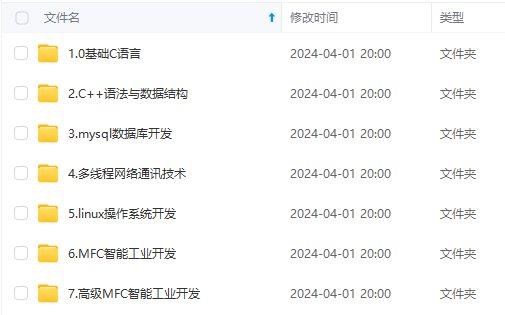
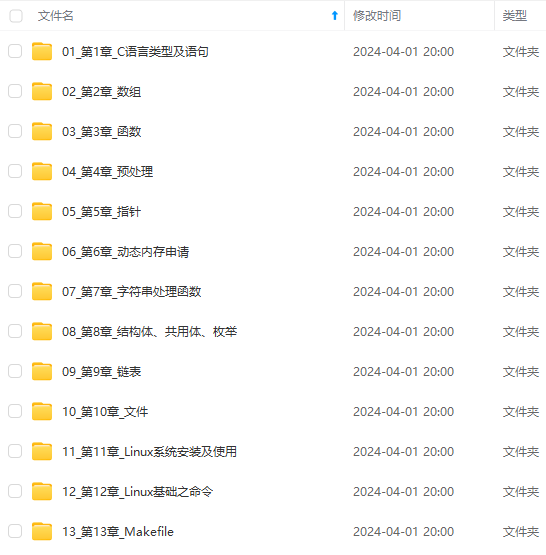
既有适合小白学习的零基础资料,也有适合3年以上经验的小伙伴深入学习提升的进阶课程,涵盖了95%以上C C++开发知识点,真正体系化!
由于文件比较多,这里只是将部分目录截图出来,全套包含大厂面经、学习笔记、源码讲义、实战项目、大纲路线、讲解视频,并且后续会持续更新
MDK编译过程及ARM编译工具链
相关文章连接
MDK-ARM也叫做KEIL MDK-ARM、KEIL ARM、Realview MDK、I-MDK、uVision5等。
MDK编译过程
Windows/Linux使用链接器可以直接生成可执行映像文件elf并运行,而开发板/单片机平台需要把该内容加载到芯片上,通过formelf转换器将elf映像文件转换为.bin或者.hex文件,并由下载器下载到芯片的FLASH/ROM中。
编译后应用程序中所有具有同一性质的数据被归到一个域,程序在存储或运行时,不同域会呈现不同的状态。
- code:代码域,存放编译生成的机器指令,也就是代码占用的空间,这些内容存储到ROM区;
- RO-data:只读数据域,指程序中用到的只读数据,这些数据被存放在ROM区;
- RW-data:可读写数据域,指初始化为非0值的可读可写数据,程序刚运行时,数据具有非0的初始值,当程序运行时,这些数据会常驻RAM区;
- ZI-data:初始化为0的值或未初始化的可读写数据域,未初始化的数据会被编译器默认初始化为0,程序刚运行时这些数据初值为0,后续会与RW-data数据一样,常驻RAM区;
- ZI-data堆栈空间:程序中的栈空间和堆空间都属于ZI-data区域,这些空间都会被初始化为0值,编译器给出的ZI-data占用的空间也包含了堆栈大小,栈中存储了局部变量,堆中存储malloc/new申请的内存。
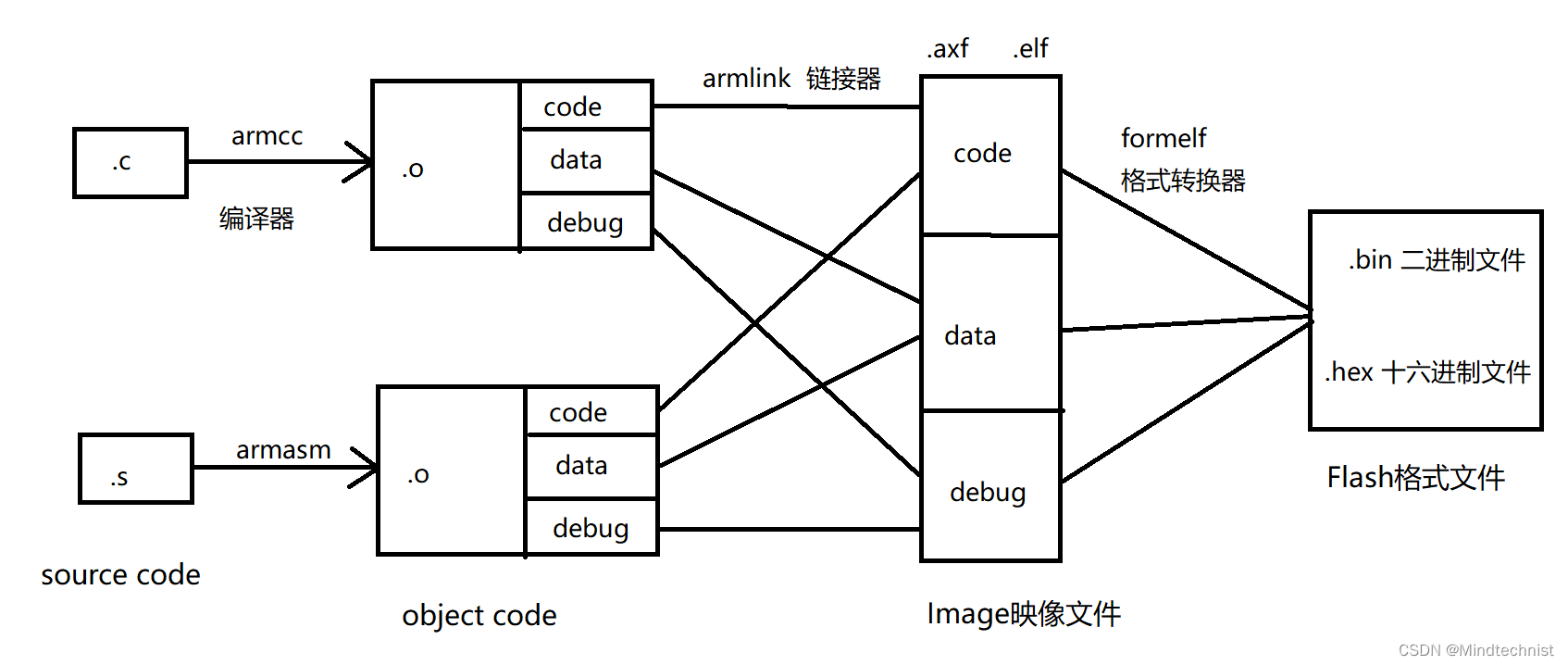
ARM编译工具链
ARM编译工具链主要包括:
- ARM C/C++编译器(armcc)
- Microlib
- ARM Macro汇编器(armasm)
- ARM链接器(armLink)
- ARM工具(Librarian and FromELF)
ARM编译器将C/C++元文件编译成可重定位(Relocatable)的目标模块,并且在其中嵌入供uVision调试器或在线调试器调试的符号信息。同时,ARM编译器能帮助生成listing file,它可以包含symbol table(符号表)和交叉引用信息。
ARM编译工具的路径在Keil的安装路径下“D:\keil_v5\ARM\ARMCC\bin”,配置此路径到计算机的环境变量“计算机→属性→高级系统设置→环境变量→用户变量→新建PATH并用分号隔开”,配置后可以在Windows的命令行cmd下使用工具链。
☞ARM C/C++编译器( armcc )
armcc主要是负责把C/C++程序编译为ARM指令代码。
使用方法:
- cmd命令行
- keil魔术棒→c/c++→Compiler control string
☞ MicroLib
MicroLib是一个用C语言编写的经过高度优化的嵌入式应用的库(基于ARM架构)。相对包含在ARM编译器里面传统标准C库,MicroLib拥有更好的代码尺寸优势,可以满足大多数嵌入式系统要求。
Microlib与标准C库之间的主要区别在于:
- MicroLib主要为高级嵌入式应用而设计;
- MicroLib已被进行过优化,同使用ARM标准库相比,使用更少的代码和数据内存;
- MicroLib被设计成能脱离操作系统单独工作,当然这并不防碍它同任何OS或RTOS(例如Keil RTX)一起被使用;
- MicroLib不包含文件I/O或者宽字符支持;
由于MicroLib已经被优化,减小了代码大小,因此相比在ARM编译工具里的标准C库例程,一些函数会执行得更加缓慢。MicroLib和ARM标准库两者均被包含在Keil MDK-ARM中。
要想使用MicroLib,首先要在keil设置中勾选MicroLib选项框,然后编译程序即可。keil会使用MicroLib来链接程序,可快减小程序代码的大小。
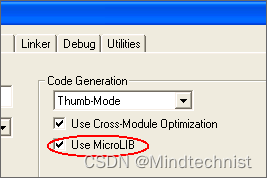
☞ARM宏汇编器( armasm )
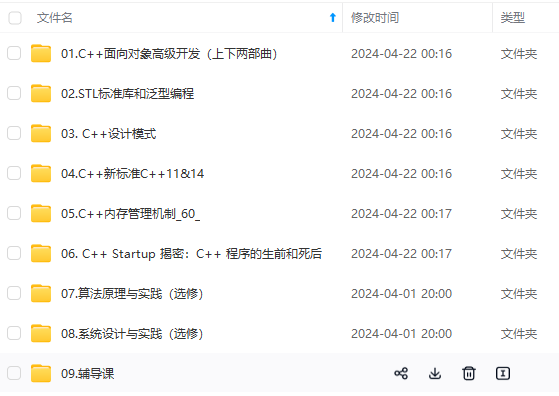
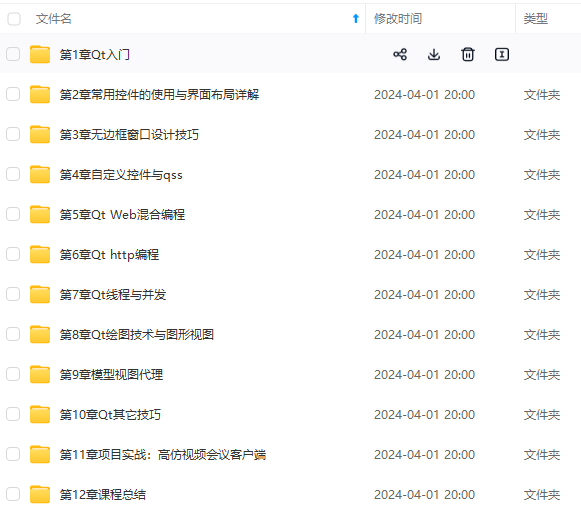
网上学习资料一大堆,但如果学到的知识不成体系,遇到问题时只是浅尝辄止,不再深入研究,那么很难做到真正的技术提升。
一个人可以走的很快,但一群人才能走的更远!不论你是正从事IT行业的老鸟或是对IT行业感兴趣的新人,都欢迎加入我们的的圈子(技术交流、学习资源、职场吐槽、大厂内推、面试辅导),让我们一起学习成长!
ics/618668825)**
一个人可以走的很快,但一群人才能走的更远!不论你是正从事IT行业的老鸟或是对IT行业感兴趣的新人,都欢迎加入我们的的圈子(技术交流、学习资源、职场吐槽、大厂内推、面试辅导),让我们一起学习成长!























 被折叠的 条评论
为什么被折叠?
被折叠的 条评论
为什么被折叠?








